| ... | ... | @@ -188,8 +188,40 @@ O pacote de instalação do Docker disponível no repositório oficial do Ubuntu |
|
|
|
|
|
|
|
[Site oficial do Docker mostrando como instalar a versão desktop no Windows](https://docs.docker.com/desktop/install/windows-install/)
|
|
|
|
|
|
|
|
Atualmente, o Docker é divido em dois produtos, Community Edition (CE) e Enterprise Edition (EE).
|
|
|
|
Como os nomes sugerem, o Community é gratuito e voltado a comunidade, enquanto o Enterprise é recomendado para uso empresarial.
|
|
|
|
|
|
|
|
**1.** Acesse a página de início do Docker e clique em Download Desktop and Take a Tutorial. Isto vai levar a página de Downloads.
|
|
|
|
|
|
|
|
**2.** Selecione a versão que atende seu sistema operacional, como Docker for Windows ou Docker for Mac e na tela seguinte selecione Get Docker.
|
|
|
|
|
|
|
|
**3.** Siga a instalação dos pacotes para realizar todo o processo. é recomendado que ao término do mesmo reinicie seu computador.
|
|
|
|
|
|
|
|
* Ao instalar o Docker automaticamente é feito a instalação do seu CLI, que disponibiliza o comando docker no terminal. Desta forma, abra um terminal e digite o seguinte comando para ver a versão do Docker instalada:
|
|
|
|
|
|
|
|
`docker --version`
|
|
|
|
|
|
|
|
## MacOS
|
|
|
|
|
|
|
|
A instalação das ferramentas do Ecossistema Docker no MacOS é realizada através de um único grande pacote chamado Docker Toolbox.
|
|
|
|
Você pode instalar via brew cask com o comando abaixo:
|
|
|
|
|
|
|
|
`brew cask install docker-toolbox`
|
|
|
|
|
|
|
|
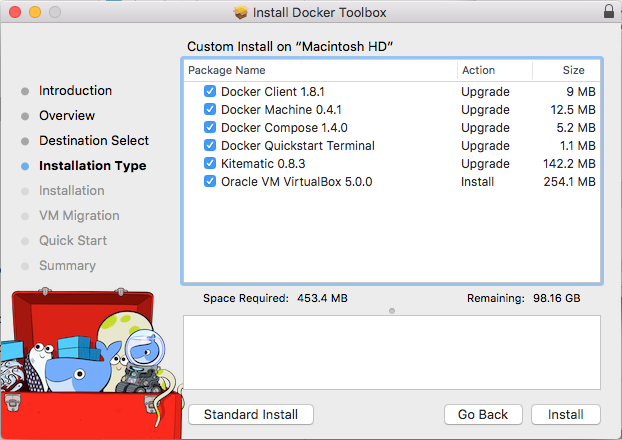
|
|
|
|
|
|
|
|
* Marque todas as opções e clique Install. Será solicitado seu usuário e senha para liberar a instalação dos softwares. Preencha e continue o processo.
|
|
|
|
|
|
|
|
* Na próxima tela, será apresentado as ferramentas que podem ser usadas para facilitar sua utilização do Docker no MacOS.
|
|
|
|
|
|
|
|
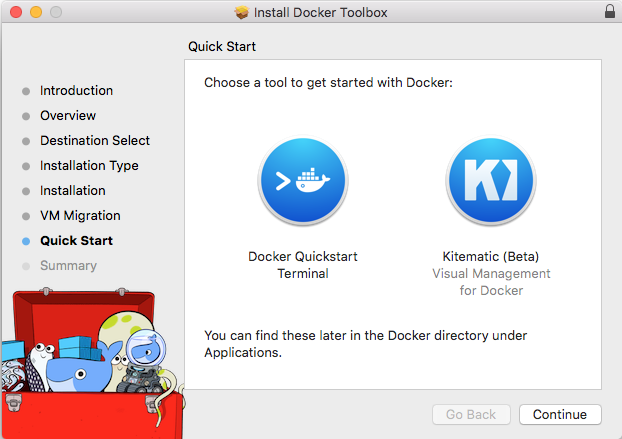
|
|
|
|
|
|
|
|
* Apenas clique em Continue. Essa é ultima janela que verá no processo de instalação.
|
|
|
|
|
|
|
|
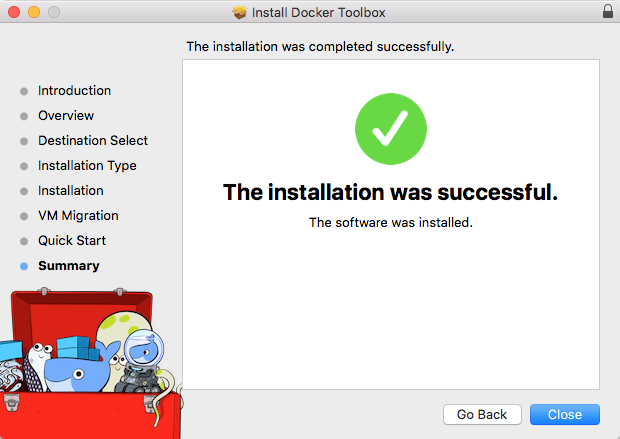
|
|
|
|
|
|
|
|
* Apenas clique em Close e finalize a instalação. Para testar, procure e execute o software Docker Quickstart Terminal, pois ele fará todo processo necessário para começar a utilizar o Docker.
|
|
|
|
|
|
|
|
* Nesse novo terminal execute o seguinte comando para teste:
|
|
|
|
|
|
|
|
[Site oficial do Docker com a passo a passo de como instalar Docker no MacOS](https://docs.docker.com/desktop/install/mac-install/) |
|
|
|
`docker container run hello-world` |
|
|
\ No newline at end of file |